「PDFスイート5」はアンテナハウスのPDFデスクトップ製品を同梱した統合製品です。
【同梱製品】
瞬簡PDF 作成 5
瞬簡PDF 変換 7
書けまっせPDF5 プロフェッショナル
瞬簡PDF バインダー 3
PDFサイン
弊社ではメールニュースやダイレクトメールなどで、バージョンアップのご案内をしておりますが、これらの案内をユーザー様が拒否されている場合などで、ご自身の製品がお得に「PDFスイート5」へバージョンアップできるのを知らないままの方が多くいらっしゃいます。
PDFスイート5へバージョンアップできる製品と価格をご案内いたします。
PDFスイート4/4.1 ⇒3,150円
PDFスイート1/2/3 ⇒5,250円
書けまっせ PDF5 プロフェッショナル ⇒6,825円
書けまっせ!!PDF4 プロフェッショナル、書ける PDF4(5)Pro ⇒7,350円
瞬簡 PDF 変換 7 ⇒8,400円
瞬簡PDF バインダー3有償版 ⇒10,500円
瞬簡リッチテキスPDF6(6.1) ⇒10,500円
書けまっせ PDF5 スタンダード ⇒10,500円
お申し込みはこちらから
もうすぐ発売予定!「Antenna House PDF Server V3」
以前このブログでも紹介しましたが、いよいよ「PDF Server」の新しいバージョンとなる「Antenna House PDF Server V3」が発売となります。現在は開発作業も山場に入り、一日でも早くお客様に使って頂けるようにメンバー一同作業を行っています。
正式なアナウンスはもう少し先になるのですが、ここでは現在発売中の「V2.3」との違いをメインに新しい機能などを紹介したいと思います。
V3の基本的な構成について、実はV2.3とあまり変わりません。設定についても多少追加された項目があったり、今までの設定を分割したりした部分はありますが、こちらも基本的にはあまり変わりません。ただ、プログラム自体はゼロから新しく作成していますので、構成こそ同じような感じでも、中身は別物となっています。V3では主に以下のような特徴があります。
- ◆V2.3に比べ、変換速度が高速になりました。
- V2.3のお客様から一番言われていたのが「変換速度」でした。特にMS-Officeファイルですが、画像を使っていたりするとそれなりに時間がかかっていたのですがV3では約半分ぐらいまで高速化出来たケースもあります(変換設定にもよります)。
- ◆MS-Office2003にも対応しました。
- V2.3では対応するMS-Officeが2007か2010だけででしたが、V3からは2003も利用できるようになりました。2003で作成したドキュメントは2003で出力すると変換後のPDFサイズもあまり大きくならず、変換エラーなどのトラブルもかなり減ります。お客様の環境にもよりますが、今までよりは選択の幅が広がりました。
- ◆ダイアログ自動応答機能を実装しました。
- 特にアプリケーション変換などを行った場合、時々確認や印刷のダイアログが表示されて、一旦ユーザーの確認(ボタン応答)を必要とするソフトウェアがあります。このようなソフトウェアの場合、毎回応答する必要があるのですが、かと言って誰かがサーバー機の前で待機してその都度応答する訳には行きません。V3ではそのような場合、あらかじめダイアログのボタンを登録しておく事で2回目からは自動でダイアログのボタン応答を行う事が可能となります。
- ◆CADファイルをPDFに変換する事が出来ます(オプション)
- PDF Serverでは初めて「オプション」という形で機能追加が出来るようになります。その一つですが、CADファイルをPDFに変換する事が出来ます。CADデータを印刷する場合、通常は範囲指定などを行ってから出力するためなかなか自動で出力(PDF変換)する事が出来ませんが、このオプションを利用すればCADソフトを立ち上げることなくPDFに変換する事が出来ます。
- ◆PDFからMS-Officeファイルに変換できます(オプション)
- デスクトップ製品の「瞬簡PDF 変換」の機能であるPDFからMS-Officeファイルへの変換機能がオプションの追加機能でPDF Serverでも行う事が出来ます。
他にもまだいろいろあるのですが、大きな所ではこんな感じです。実際V2.3で出来なかった事も出来るようになっているので、その辺も含めて明日以降少し紹介しようと思います。
PDF Driver API V5 MR9
2012年5月18日に、「PDF Driver API V5 MR9」を公開しました。
今回のMRは、PDF Driverのバグフィックスが主な内容です。
PDF Driver、PDF Driver APIについては、前回2012年4月2日公開の「MR8」において、処理速度を改善しています。
PDF Driverはこれまでのバージョンでは、とくに、画像の変換に時間がかかっていました。
画像処理部を見直すことにより、画像付きファイルの変換については、これまでのバージョンと比較して、約半分の時間に短縮されました。※
(※弊社テストによる。 画像付きWordファイル(.doc)をMR7とMR9のPDF Driverの「Default」設定で変換したときの所要時間を比較。ただし、システム起動後の1回目の所要時間は比較対象から除く。)
しかしながら、まだまだ課題はあります。
・Office 64bit版での印刷では時間がかかるケースがある。
・docx,xlsx,pptxの「x」付きファイルの場合に印刷時間がかかる、あるいはPDFファイルサイズが大きくなる。
・システム起動後の1回目の印刷時間がかかる。
→ 初回印刷時に必要とする全モジュールのロードが行われるため、印刷時間がかかってしまいます。
などなど、悩みはつきません。。
AH Formatter V6.0 改訂2版リリース!
2012年5月17日、AH Formatter V6.0 改訂2版を公開しました。
主な機能強化は以下のとおりです。
・フォームのテキストフィールドに書式設定ができるようにした。
・.NET 3.5 インタフェースを追加した。
・オープンソースをアップデートした(FreeType 2.4.8、libpng 1.5.10、libtiff 3.9.5)。
・フォームへのフォントの埋め込みに対応しました。
・font-family に NameID=16 のファミリー名を指定しても有効となるようにフォント構築ファイルで use-preferred-family を指定可能とした。
・行番号のリセット(axf:line-number-reset)で fo:block 単位にリセットできるようにした。
・HTML5 の wbr タグをサポートした。
・行頭/行末の U+200B(ZWSP)が justify で広がらないようにする設定(zwsp-mode)を追加した。
・-ah-suppress-duplicate-page-number を CSS 組版でも機能するようにした。
また、これまでの障害に対応しております。改訂内容の詳細は次をご参照ください。
→ AH Formatter V6.0 改訂情報
評価版は以下のページよりお申し込みいただけます。
→ AH Formatter V6 評価版のお申し込み
製品のご購入につきましては、事前に技術相談会を行っております。お気軽にお問い合わせください。
→ アンテナハウス システム製品技術相談会
SkyDriveやGoogle DriveにPDFをアップロード その2
昨日はPDF作成/編集ソフト「瞬簡PDF 作成 5」からPDF出力時に、クラウドサービスの同期フォルダを出力先に指定して、簡単に「SkyDrive」「Google Drive」「Yahoo!ボックス」にアップロードする方法をご紹介しました。
⇒「SkyDriveやGoogle DriveにPDFをアップロード」
「瞬簡PDF 作成 5」から出力する場合、既にあるWordやExcelなどのファイルを「瞬簡PDF 作成 5」でPDF変換して出力する場合に便利でした。
では、今表示しているWordやExcelのフィルを即 PDFに出力して、クラウドサービスにアップロードしたい場合はどうすればよいか?
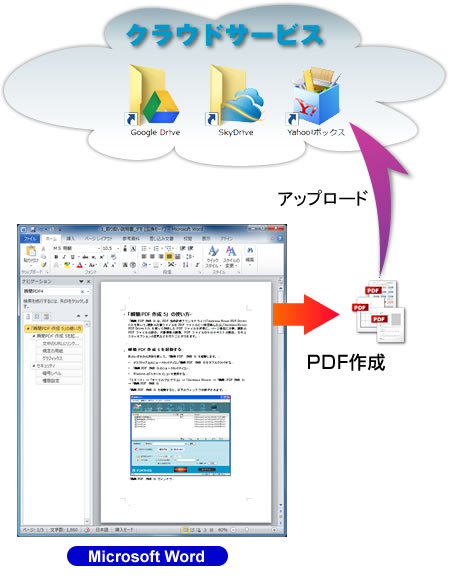
「瞬簡PDF 作成 5」では各アプリケーションの印刷機能からプリンタに「Antenna House PDF Driver 5.0」を選択して、紙に印刷する代わりにPDFを作成することができます。
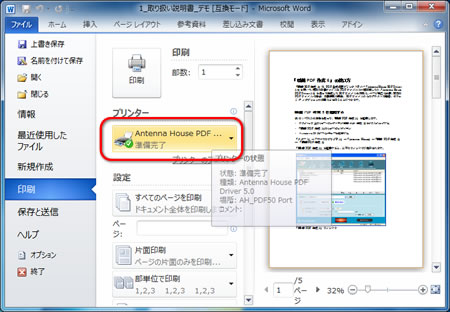
「Antenna House PDF Driver 5.0」では印刷設定を開くとあらかじめいくつかのPDF変換設定が、利用用途に合わせて用意されています。
この設定は編集することができるのですが、その中で作成したPDFの保存先を指定できる項目があります。
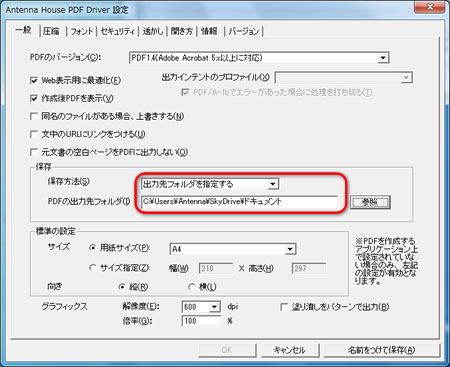
ここで出力先フォルダを、昨日のようにクラウドサービスの同期フォルダに指定することで、「印刷」(PDF作成)からそのまま各クラウドサービスにアップロードすることができるようになります。
(設定は「フォント埋め込み」を利用して編集すると、いろいろな環境で開いてもフォントの形が変わったり文字化けなどを防げるかと思います。また、iPhoneやiPad、Android端末などで見ることを考慮して、圧縮設定で画質を落として出来上がりサイズがなるべく小さくなるように設定しても良いかと思います。)
編集した設定は名前を付けて保存できますので、例えば「SkyDriveへ保存」というような名前で保存しておき、SkyDriveにPDFをアップロードしたいときはこの設定を選んで「印刷」(PDF作成)を行なうだけで済みます。
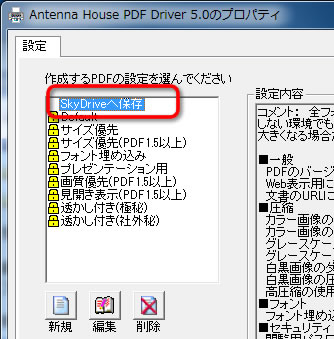
Internet ExplorerなどのWebブラウザから、後で読みたい記事などを「印刷」からPDFに作成して、クラウドサービスに保存して、時間のあるときにゆっくりと iPadなどで読むのにも便利ですね。
Word/Excel/PowerPointの場合は「Antenna House PDF Driver 5.0」のアドイン機能を利用できますので、あらかじめその設定が選択されていれば、アドインボタンをクリックするだけでPDFを作成して、クラウドサービスへアップロードするといったことも可能です。
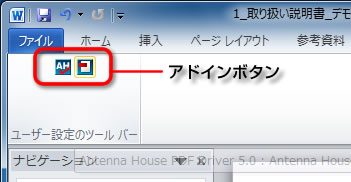
※重要なファイルをクラウドサービスにアップロードする場合は、他の人と共有設定などがされていないかなど十分にご注意ください。
重要なファイルをアップロードする場合は、作成するPDFにセキュリティの設定を行い、暗号化したPDFをアップロードするように設定すると安心です。
「Antenna House PDF Driver 5.0」はPDF作成時にセキュリティの設定が可能です。
例えば、先程のクラウドサービスの同期フォルダに出力する設定を開いて「セキュリティ」タブをクリックして「閲覧用パスワード」や「編集用パスワード」を設定して、上書き保存するか、新しい名前を付けて設定を追加します。
「閲覧用パスワード」を設定するとPDFを開くときにパスワードの入力が必要になりますが、安心度がアップするかと思います。
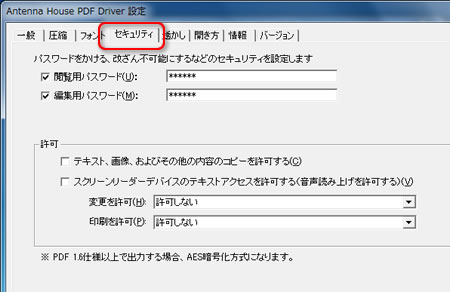
なお、セキュリティを設定したPDFの閲覧には、PDF標準のセキュリティの設定されたPDFをパスワード入力により表示できるアプリケーションが必要になります。
Adobe Reader や Adobe Acrobatはもちろん対応していますが、各クラウドサービスから提供されているiOSアプリや代表的なPDFを表示できるiOSアプリでは、以下のアプリで表示できました。(確認はiOSバージョン5.1.1上で2012年5月15日現在のものです)
| SkyDrive(iOSアプリ) | ○ |
| Yahoo!ボックス(iOSアプリ) | ○ |
| Evernot(iOSアプリ) | ○ |
| Dropbox(iOSアプリ) | ○ |
| iBooks(iOSアプリ) | ○ |
| GoodReader(iOSアプリ) | ○ |
| Google Drive(iOS Safari) | ○*1 |
*1=ただし、「瞬簡PDF 作成 5」のセキュリティ設定で作成可能な 256bit-AESの暗号化ファイルは表示できず。Google Driveは確認時点で専用のiOSアプリはなく、iOSのWebブラウザ「Safari」を利用してWebページから確認したものです。
SkyDriveやGoogle DriveにPDFをアップロード
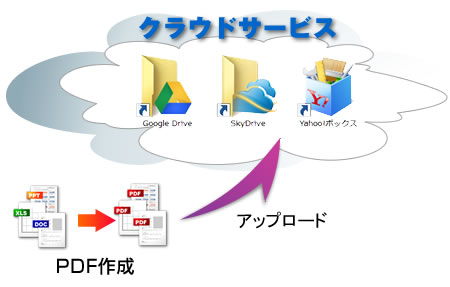
最近、「Dropbox」に類似したインターネット上のサービスとして、マイクロソフト社の「SkyDrive」やグーグル社の「Google Drive」、ヤフー社の「Yahoo!ボックス」など、データストレージ型クラウドサービスが一気に増え、既に便利に利用している方や、利用したいと思っている方も多いのではないでしょうか。
また、企業向けにセキュアな国産の同様なサービスも出てきて、プライベートでも仕事でもデータをクラウドに保存することが普通になってきそうですね。
さて、アンテナハウスのデスクトップ製品では「瞬簡PDF 作成 5」にこのクラウドサービスの中でもメジャーな「Dropbox」と「Evernote」のサービスに、簡単に作成したPDFをアップロードできる連携機能があることは、以前のブログでも紹介しました。
●クラウドサービス連携で、PDFをスマートフォンやタブレットPCで簡単に見よう!(その1)
【関連リンク】
『瞬簡PDF 作成 5』:クラウドサービス連携などのプラグインのご紹介
では、最近新しく始まった「SkyDrive」「Google Drive」「Yahoo!ボックス」に作成したPDFを簡単にアップロードしたい場合はどうすればよいのか?
実はこれら3つのサービスは利用するパソコンにそれぞれのクライアントアプリをインストールして、パソコン上の特定のフォルダとクラウド上のストレージ(データ保管場所)とを同期することでアップロードや削除などを行なう事ができます。
ですので、この同期フォルダにPDFの出力を行なえば自動でクラウド上にアップロードされます。
「瞬簡PDF 作成 5」では「出力先フォルダー」で「フォルダーを指定」を選択することで「参照…」ボタンで任意のフォルダを指定できます。

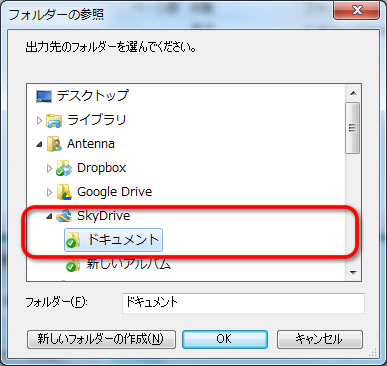
例として「SkyDrive」の「ドキュメント」フォルダを指定
これでPDFの作成から自動でクラウドサービスにアップロードが簡単にできます。
ただし、出力先フォルダーを変更しない限り、すべての出力ファイルがクラウドサービスにアップロードされてしまいますので、クラウドサービスにアップしたいときだけ出力先フォルダーを切り替えたほうが安全かと思います。
※重要なファイルをクラウドサービスにアップロードする場合は、他の人と共有設定などがされていないかなど十分にご注意ください。
PDF/A-3 PDFの新しい目的
PDF/A-3(DIS、以下単にPDF/A-3とします)仕様のIntroductionに、PDFを他のファイルフォーマットのコンテナとして機能できるようにすることが新しい目的である、との記載があります。この部分について、今回は見ていきます。
PDFファイル内にPDFやその他のファイルを格納する埋め込みファイル(Embedded Fil)と呼ばれる機能があります。Acrobat 8で「PDFパッケージ」、Acrobat 9以降で「PDF ポートフォリオ」呼ばれるようになった機能なども、これを用いて実装されています。PDF/A-2の仕様では、埋め込み可能なファイルをPDF/A-1あるいはPDF/A-2形式のファイルに限定していました。
PDF/A-3では、この制限がなくなり、任意の形式のファイルを埋め込むことを認めるように変更されています。
ただし、いくつかの要件が追加されています。
まず、埋め込みファイルがどのようなものであるかを説明するテキストを記載する必要があります。次に埋め込みファイルを記述するデータ内にAFRelaitionshipという、新しいキーを追加しています(PDF/A-1,2 ではベースとなるPDFの仕様に対して使用可能なキーを制限するような形で仕様を定めていましたが、PDF/A-3では、ベースのPDFの仕様では定義されていないキーが使われるようになっています)。
このAFRelationshipは、埋め込みファイルとPDF本文(全体であったり、PDF内の一部であったりします)との関係を指定するもです。
PDF/A-3の仕様で、AFRelationshipに設定する値の例がいくつか記載されています。
・ワープロファイルからPDFを作成し、元のワープロファイルをPDF内に埋め込む場合は”Source”と記載し、PDFのオリジナルデータ(Source File)であることを示す。
・PDF内に数式部分があり、この数式を補足するためにMathMLのデータをPDFに埋め込む場合は”Supplement”と記載し、PDF内のデータの補足データであることを示します。
・PDF内のチャートが存在し、このチャートのデータをCSVで埋め込んでおく場合、”Data”と記載し、チャートの元データであることを示します。
(”Source”,”Data”,”Supplement”の他に、代替え表現用の”Alternative”,それら以外の場合の”Undefined”が定義されています)
また、このほかに、上記の説明で、埋め込みファイルがPDFファイル全体に対するものであったり(上記のワープロの例)、PDF内の一部に対するものであったり(上記の数式の例)することを示すために、PDF内の各種データに埋め込みデータと対応付けをするためのキー(AF)が追加されています。
PDF/A-3は、このような機能の追加により、PDF/A-2を各種ファイルのコンテナとして使用できるように拡張したものとなります。
続・PDF/Aとは― PDF/A-3について
以前、国際標準化機構(ISO)が制定している国際標準 ISO 19005 のパート1、パート2 である PDF/A-1、PDF/A-2についてその概要を記載しました。
今回(および次回)はその続編である PDF/A-3についてまとめてみたいと思います。
PDF/A-1 はISO 19005 パート1として2005年に、PDF/A-2は ISO 19005パート2として2011年に制定されています。これに対して、パート3は、現時点ではDIS(Draft International Standard/国際規格案)というステータスで、まだ審議中のものです。審議中ではありますが、ISO ストアで 仕様書が販売されていますので、このレベルで記載してみたいと思います。
まず、タイトルからですが、PDF/A-2は、「Use of ISO 32000-1(PDF/A-2)」 でしたが、PDF/A-3(DIS)では、「Use of ISO 32000-1 with support for embedded files(PDF/A-3)」となっています。
前回記載しましたように、PDF/Aは PDFの特定のバージョンをベースとして、その機能に対して、使用範囲を制限し、長期保存に適した形(視覚的な外観、およびドキュメントの論理構造、意味などを継続して維持すること)にするものでした。PDF/A-1、PDF/A-2がベースとするPDF仕様はそれぞれ、PDF 1.4、ISO 32000-1 となっていました。PDF/A-3はタイトルからもわかりますように、PDF/A-2同様にISO 32000-1をベースとしています。変更点は埋め込みファイル関連のようです。
PDF/A-2とPDF/A-3の仕様書をざっと比較してみますと、どちらにも、Embedded filesという項がありますが、この項の記載内容が変更され、PDF/A-3では補遺部分に PDF/A-2には無かったAnnex E(informative) Associate Filesという項目が追加されています。この部分を除くと、ISO 32000-1をベースとして、 a,b,およびuの3種類の準拠レベルを定めている点など、PDF/A-3はPDF/A-2とほぼ同様です。
次回は、この変更部分についてまとめてみます。
5/16(水)~18(金)は、教育ITソリューションEXPOに出展します!
みなさま、おはようございます。
本日は、再来週に、同じく東京ビッグサイトで開催される、「アジア最大!学校向けIT専門展 第3回 教育ITソリューションEXPO 」に出展いたします。
前回(昨日)のブログ記事に挙げたのは、「企業向け」IT専門展ですが、今回は「教育関係」の団体・企業向けになり、さらにターゲットを絞ったものになります。
その分、特定分野の専門業者がわんさかいるなか、アンテナハウスは今回初めて本展示会に出展することになりました。
初めてなので、最小ブースでの出展ですが、西ホールの比較的入口に近いところで開店(展)することになり、人の流れは見込めそうです。
さて、肝心の展示内容は、その前週のものと殆ど変りませんが、教育機関向けに多少のアレンジを加えています。
この展示会で、アンテナハウスが出展するゾーンは「学校業務支援ゾーン」です。アンテナハウスの製品のうち、教育現場で比較的よく使われているのが「リッチテキスト・コンバータ」と「瞬簡PDF」シリーズです。
「瞬簡PDF」シリーズは、最近、企業や自治体、官公庁向けに新しいライセンス体系「AH-ULL」を新しく作りましたので、こちらの紹介がメインになります。
また、「クラウド型汎用書籍編集・制作サービス CAS-UB」を、業務マニュアルなどの作成ツールとして紹介する予定です。
- 第3回 教育ITソリューションEXPO
-
- 開催期間 : 2012年5月16日(水)~18日(金) 10:00~18:00
- 会場 : 東京ビッグサイト 学校業務支援ゾーン 3-8
- アクセス : 首都圏からのアクセス
「瞬簡PDF」シリーズについて、動画紹介
第3回 クラウド コンピューティング EXPO 来週に迫る!
おはようございます。
今日、明日は来週の「第3回 クラウド コンピューティング EXPO」、再来週の「教育ITソリューションEXPO」について、アンテナハウスの出展内容をご紹介ます。
第3回 クラウド コンピューティング EXPO
来る5月9日(水)から、3日間、東京ビッグサイトで毎年恒例「Japan IT Week 春」が開催されます。
この展示会は、ご承知の通り「日本最大のIT専門展」で、IT関連の様々なテーマを持った「展示会」が一堂に会し、毎年多くの出展社と来場者で賑わいます。
アンテナハウスは、これまでずっとこの「SODEC」(ソフトウェア環境開発展の略)に出展していたのですが、今回、世の中が「クラウド」の風が吹くようになってきているのに呼応し、「第3回 クラウド コンピューティング EXPO」に出展いたします。
出展内容は大きな変更はありませんが、出展するPDF変換、編集ソフトウェアのほうが「クラウド」に対応したり、昨年9月に新しくクラウド型電子書籍制作Webサービス「CAS-UB」を展開したので、これらの紹介が、展示主旨になります。
3日間、皆様のご来場を心よりお待ちしております。PDF関連、または電子書籍関連でご興味を持たれましたら、ぜひアンテナハウスのブースへお越しくださいませ
- 会場ご案内
-
- 開催期間 : 2012年5月9日(水)~11日(金)
- 開催時刻 : 午前10:00~18:00 (※最終日は17:00で終了)
- 展示会ブース:東15-27
- 展示会情報URL:「第3回 クラウド コンピューティング EXPO」
- 会場アクセス:首都圏からの交通情報








